编辑:秩名2020-08-05 10:44:34
Win Server2012怎么添加用户并设置远程登录?这是我们经常会遇到的问题。如何解决这个问题呢?接着往下看ie小编为您带来的添加用户并远程登录设置技巧一览。
方法/步骤分享:
1、控制面板->用户账户->管理其他账户->添加用户账户

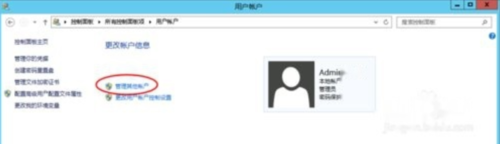
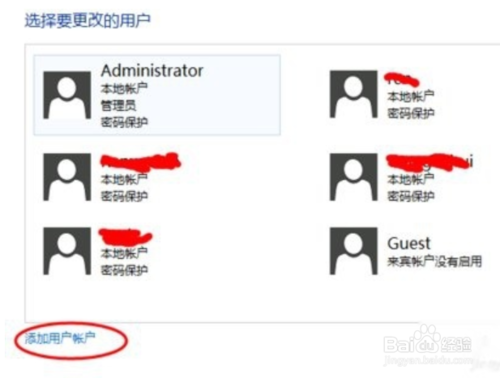
2、输入用户名、密码和密码提示信息->点击下一步->完成,创建新用户成功。可以在管理其他账户界面发现添加的一个新用户,此时还不能通过该账户远程连接服务器,还需要进行远程设置。
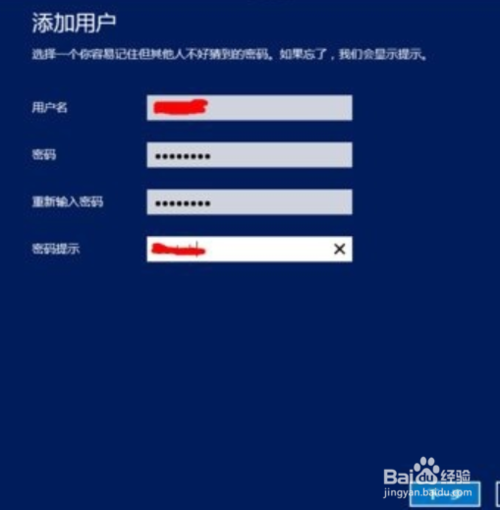
3、控制面板->系统->高级系统设置->远程->选择用户,点击添加,输入要添加的用户名称(即上一步添加的新用户名称)。



4、可以点击检查名称,如果用户名称正确则出现计算机名称和用户名称,点击确定之后再远程桌面用户中出现新增的用户。


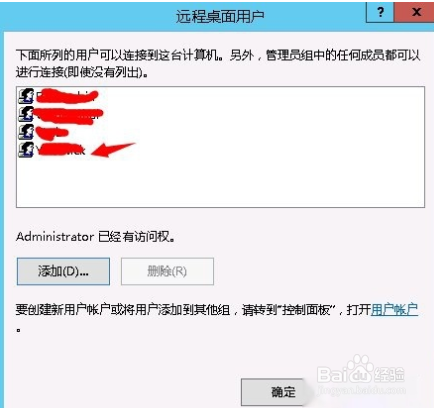
5、在搜索中输入mstsc(附件->远程桌面连接)运行远程桌面连接,输入服务器IP,然后输入凭据(用户名和密码),点击确定进行远程连接,连接成功进入服务器桌面环境。
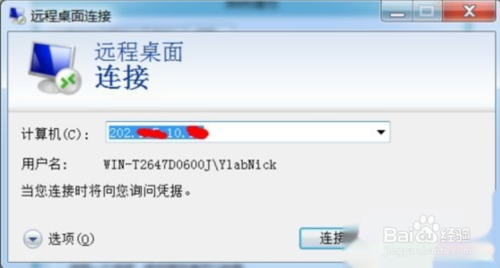
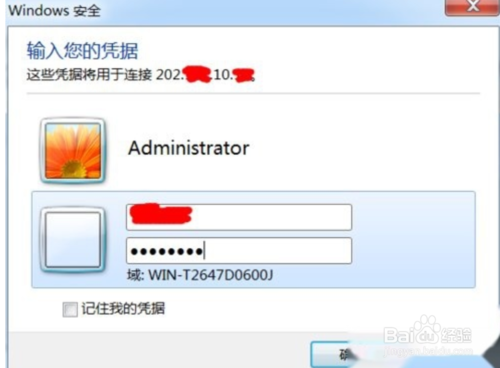
总结:
1.控制面板->用户账户->管理其他账户->添加用户账户。
2.输入用户名、密码和密码提示信息->点击下一步->完成,创建新用户成功。可以在管理其他账户界面发现添加的一个新用户,此时还不能通过该账户远程连接服务器,还需要进行远程设置。
3.控制面板->系统->高级系统设置->远程->选择用户,点击添加,输入要添加的用户名称(即上一步添加的新用户名称)。
4.可以点击检查名称,如果用户名称正确则出现计算机名称和用户名称,点击确定之后再远程桌面用户中出现新增的用户。
5.在搜索中输入mstsc(附件->远程桌面连接)运行远程桌面连接,输入服务器IP,然后输入凭据(用户名和密码),点击确定进行远程连接,连接成功进入服务器桌面环境。
注意事项
Win Server 2012添加新用户之后还需要在远程连接中添加用户,否则无法通过该用户远程连接服务器如果回答对您有帮助,别忘了点赞支持一下哟。
上文就是小编为您带来的添加用户并远程登录设置技巧一览了,若还有疑问请多多关注IE浏览器中文网站!